Copyright © 2025 AnyDesk 苏州麦软网络有限公司 经营许可证编号:苏B2-20170109| 证照信息 特聘法律顾问:江苏政纬律师事务所 宋红波
发布时间:2022-04-25 11: 08: 34
品牌型号:华为Made Book D14
系统:win10
软件版本:AnyDesk
随着网络技术的发展,手机的功能越来越丰富,很多电脑能做的操作,手机也可以做到了。并且很多企业由于工作的需要都会使用到远程连接这个功能,即使电脑不在身边人们也可以使用远程连接功能来连接电脑进行办公。那么手机控制电脑远程关机的软件,手机远程关机的方法你知道吗?今天就为大家具体讲解一番。
一、手机控制电脑远程关机的软件
人们想要使用手机对电脑进行远程关机操作,面对多种多样的远程控制软件不知道如何选择时,相信大家看完以下介绍就知道如何选择了。今天为大家具体讲解了三款手机远程电脑的软件。
1、AnyDesk
AnyDesk是一款小巧且实用的远程桌面控制软件,支持全平台操作,不管是手机还是电脑都可以使用这款软件,具有专业的远程连接操作,极高的安全性,让用户使用起来非常放心!同时它还支持声音传输,拥有同步剪贴功能,不仅可以复制粘贴文字,还可以复制粘贴文件。支持画面设置、屏幕截图,手机端和电脑端都可以下载该软件,并且连接上之后可以直接使用手机控制电脑操作。让人难以想象的是它的帧速率,快到让人难以察觉到延迟。最重要的是,它是一款免费的远程桌面控制软件,不收取任何费用哦!软件页面(如图1所示)。
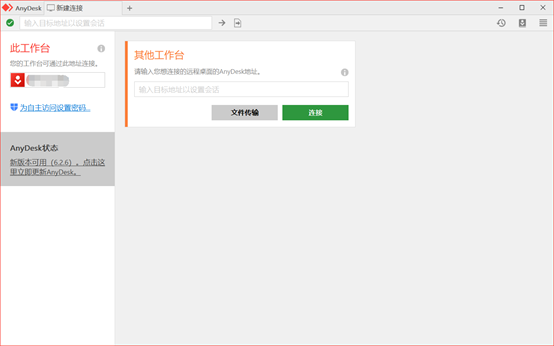
2、ToDesk
作为国内新秀的一款远程连接软件,个人版已经在短时期内有大量的用户使用过,最近也新推出了企业版,企业版重点强调安全性,远程连接过程中进行了三位一体的安全保障,事前访问需要授权,事中连接可以监控,事后操作可以回查。支持远程打印和远控摄像头,支持高速文件传输速度,可以远程桌面控制的同时还支持远程关机、待机。总的来说,如果害怕在远程连接过程中隐私文件被泄露的企业或个人可以选择这款软件。软件页面(如图2所示)。
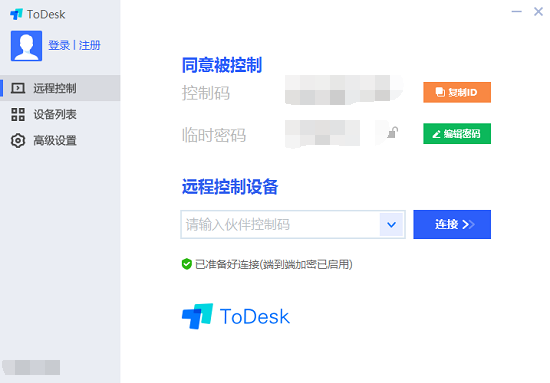
3、向日葵远程控制软件
向日葵远程控制软件作为远控行业中的老品牌,推出了多种硬件和软件配合使用,许多国内用户都在使用,拥有统一的云配置平台,简单易上手的操作界面,支持多种远程模式,可以应用在不同的场合。并且针对不同需求的企业用户制定了不同的使用方案,但是有很大的相似度,选择起来让人有点困惑。该软件的功能键十分丰富,拥有屏幕选择、模式选择、键盘快捷键、剪切板等功能。还拥有智能适配速度功能和远程监控功能,并且搭配了可以远程开机的硬件,能一键唤醒局域网下的主机,使用起来十分快捷。软件页面(如图3所示)。
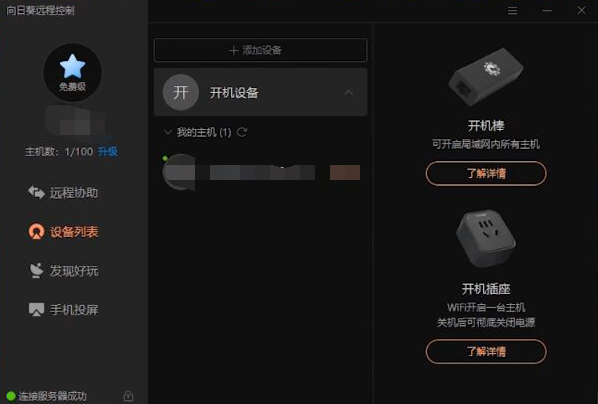
二、手机远程关机的方法
随着手机功能的逐渐完善,使用手机远程控制电脑关机的操作也没有人们想象中那么难做到了。但是如果想使用手机远程关机必须在电脑和手机上下载同一款远程连接的软件,AnyDesk就是一款不错的远程协助软件。具体的操作方法如下:
首先,在被控端和控制端都下载这款远程协助软件,安装完成后打开软件,在软件页面能够一眼就看到一串数字,那就是你的地址连接号,在手机端输入电脑端的地址连接号,点击旁边的箭头标识(如图4所示)。
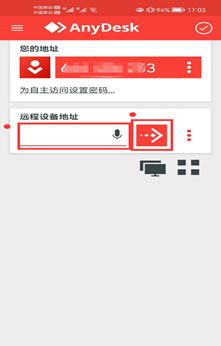
等待对方同意后,我们就可以进行远程关机的操作了(如图5所示)。
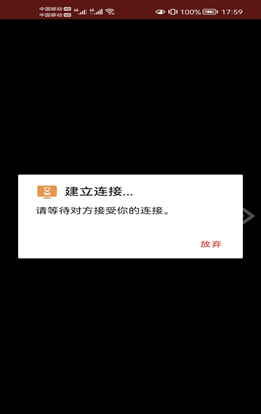
手机端发出请求连接信号后,电脑端点击“接受”即可。电脑端页面(如图6所示)。
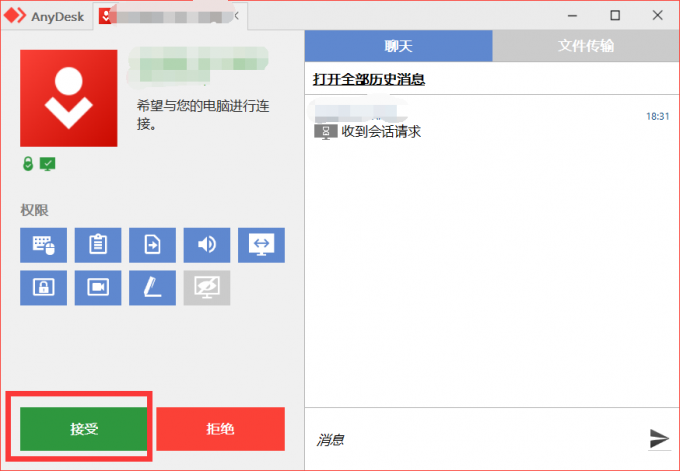
电脑端接受连接请求后,在手机上拖动页面中的鼠标,拖动至电脑开始菜单栏中,点击“电源”选项中的“关机”就可以远程将电脑关机了(如图7所示)。
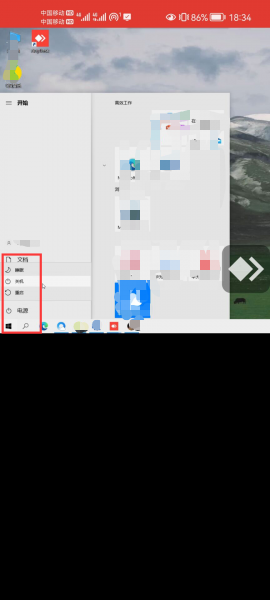
完成以上操作,就可以使用手机远程将电脑关机啦,是不是没有想象中那么难呢!
三、手机控制电脑的条件
1、手机和电脑都必须可以上网,通过网络来进行连接,网速越快越好。
2、手机和电脑上需要下载同一款远程连接软件,且需要知道对方的地址链接号。
3、电脑必须是开机状态且不能是休眠状态。
4、远程连接软件也需要是开启的状态,否则无法连接。
四、小结
以上就是对手机远程控制电脑关机的软件,手机远程关机的方法的全部介绍了。手机的功能越来越丰富,远程连接也逐渐被人们应用。如果大家想通过手机远程连接电脑,可以进入AnyDesk中文网站进行下载哦!
作者:雨谷
展开阅读全文
︾
读者也喜欢这些内容:
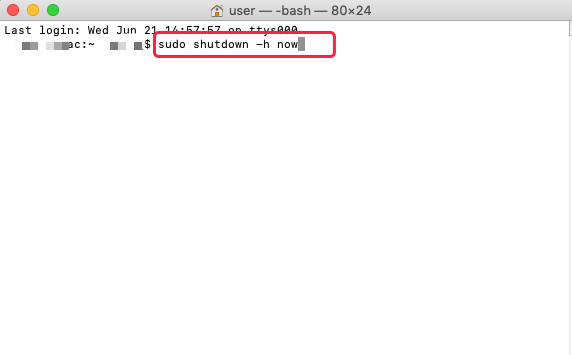
远程控制电脑怎么关机 远程电脑关机了可以连接吗
远程控制可以帮助用户,无论身处何地,只要有网络都可以轻松访问远程主机。而对于需要远程控制电脑的用户而言,关机可能是一项必要的操作,在远程控制结束以后关机,一方面可以保证电脑信息安全,另一方面可以节省不必要的电费开支。那么,远程控制电脑怎么关机,远程电脑关机了可以连接吗?带着以上问题,本文将进行详细解答。...
阅读全文 >
居家远程办公是什么意思 居家远程办公软件下载
在当今快节奏的社会中,居家远程办公已成为越来越多人选择的工作方式。居家远程办公,顾名思义,就是在家里通过互联网等技术手段完成工作任务,而不需要亲身前往办公场所。这种工作模式的兴起得益于现代科技的进步和互联网的普及,它为人们提供了更加灵活和便利的工作方式。本文将介绍居家远程办公是什么意思,居家远程办公软件下载的内容。...
阅读全文 >
电脑远程软件去在哪里下载 电脑远程软件如何使用
随着科技的发展和全球化的进程,电脑远程控制和协助已经成为现代工作和生活中的重要需求。无论是远程办公、技术支持还是远程学习,电脑远程软件都起到了关键的作用。那么,对于普通用户来说,电脑远程软件去在哪里下载?本文将为您介绍一些常用的电脑远程软件,并提供一些下载渠道供您参考。...
阅读全文 >
手机远程登录电脑怎么操作 手机远程登录电脑怎么设置
在当今的信息化社会,越来越多的人需要进行跨地域的工作,这就使得远程登录电脑的需求越来越大。对于这个问题,手机远程登录电脑怎么操作以及手机远程登录电脑怎么设置就成了许多人关注的焦点。本文将带你深入了解这个主题,为你解答关于手机远程登录电脑的疑惑。...
阅读全文 >